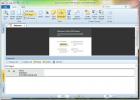ShareX: Ekran Görüntüleri Alın ve 20+ Görüntü Paylaşım Hizmetine Yükleyin
2009'da, bir ekran görüntüsü yakalama aracını ele aldık ZScreen. Yardımcı program, yalnızca yüksek çözünürlüklü ekran görüntülerini yakalamakla kalmayıp aynı zamanda bunları doğrudan 20'den fazla farklı siteye veya FTP sunucunuza yükleyebilmesi nedeniyle anında beğeni topladı. ZUploader'ın da yazarı olan bu aracın yazarı, her ikisine de yeni özellikler eklemeyi bıraktı ve her iki aracın (ZScreen ve ZUploader) en belirgin özelliklerini tek bir yazılıma dahil etti adlı ShareX. Ekran görüntüleri almanızı ve bunları Windows panosuna göndermenizi, herhangi bir yerelde kaydetmenizi sağlayan açık kaynaklı bir yardımcı programdır. yakalanan görüntüleri doğrudan Imgur, Flicker, Twitpic, Dropbox, pastebin ve dahası. Ayrıca, ekran görüntülerini e-posta ile paylaşmayı veya FTP sunucusuna yüklemeyi de seçebilirsiniz. Geleneksel ekran yakalama yardımcı programlarının aksine, farklı şekillerde (yuvarlak, tutulma, üçgen ve benzeri) ekran görüntüleri alabilirsiniz. Uygulama sistem tepsisinde oturur ve basit kısayol tuşu kombinasyonlarını kullanarak ekran görüntüsü almanızı sağlar.
Dikkatimizi çeken şeylerden biri, çok sayıda özellik içeren, ancak her şeyi zarif bir şekilde sunmayı başaran kullanıcı dostu arayüzüdür. Uygulama pencerenin üst kısmında farklı düğmeler barındırır Pano yükleme, Dosya yükleme, Yakalama, Hedefler, Kopyalama, Açma, Geçmiş, ve Ayarlar. Çektiğiniz ekran görüntüsü otomatik olarak panoya kopyalanır ve ayarlardan yapılandırılırsa çekilen görüntüyü seçilen konumlara da kaydeder.
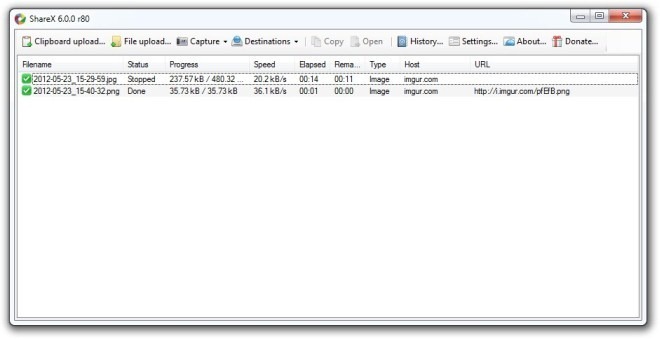
Ele geçirmek menüsünde, almak istediğiniz ekran görüntüsü türünü seçmek için farklı seçenekler bulunur ve çeşitli modlar bulunur Tam ekran, Pencere, Dikdörtgen, Yuvarlak Dikdörtgen, Elips, Üçgen, Elmas, Serbest el vb.

Tam ekran ve Pencere modları ilgili ekran görüntülerini anında alırken, diğer modlar gerekli alanı manuel olarak yakalamanızı sağlar. Aracın, bölgeyi yakınlaştırarak ve diğer yardımcı programlarda henüz görülmemiş harika bir özellik olan küçük bir önizleme penceresi sağlayarak tam konumu da saptadığını görürsünüz.

Süre Gidilecek düğmesi zaten çok fazla yükleme sitesi seçeneği içeriyorsa, Yapılandırma Çıktı Yapılandırma penceresini açmak için düğmesine basın, buradan her site veya yükleme hedefi için ayrı ayarlar belirleyebilir ve yapılandırabilirsiniz.
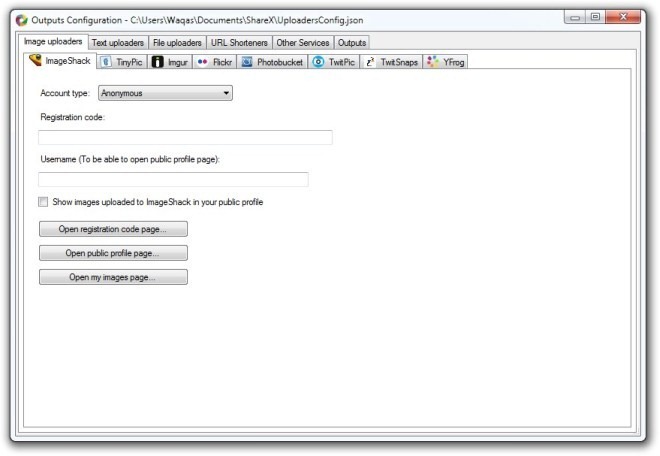
Tıklama Ayarlar sizi, uygulamaya özel çeşitli seçenekleri tanımlayabileceğiniz ve değiştirebileceğiniz ayarlar penceresine götürecektir. Yollar, Yükleme, Kısayol Tuşları, Görüntü, Yakalama, Proxy ve Hata ayıklama.

Son olarak, görünüm geçmişi, ayarları yapılandırma, yakalama modunu seçme ve daha fazlası gibi en sık kullanılan görevleri hızlı bir şekilde gerçekleştirmek için sistem tepsisi simgesini de kullanabilirsiniz.
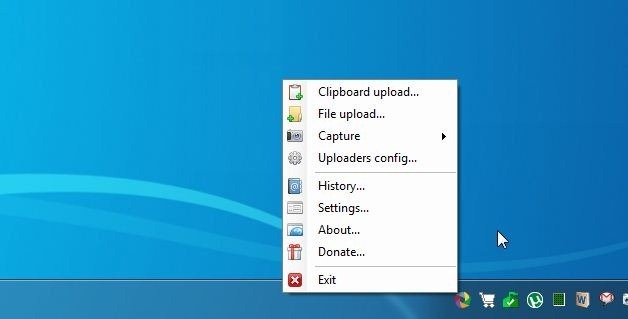
ShareX, Windows XP, Windows Vista, Windows 7 ve Windows 8'de çalışır. Test, Windows 7 64 bit işletim sistemi sürümlerinde gerçekleştirildi.
ShareX'i İndirin
Arama
Yakın Zamanda Gönderilenler
ScreenRuler ile Windows'ta Ekrandaki Her Şeyi Ölçün
Çevrimiçi dünyayı fiziksel bir varlık olarak düşünmek çoğu zaman zo...
Ücretsiz Gelişmiş PDF Okuyucu
PDF dosyaları bu günlerde en popüler belge formatları arasındadır v...
Windows 7'de Yedeklemeden Önce Büyük Dosyaları Otomatik Olarak Düzenleyin ve Sıralayın
Dosya boyutlarını hesaplamak ve etrafınızdaki yedek CD'lere veya DV...